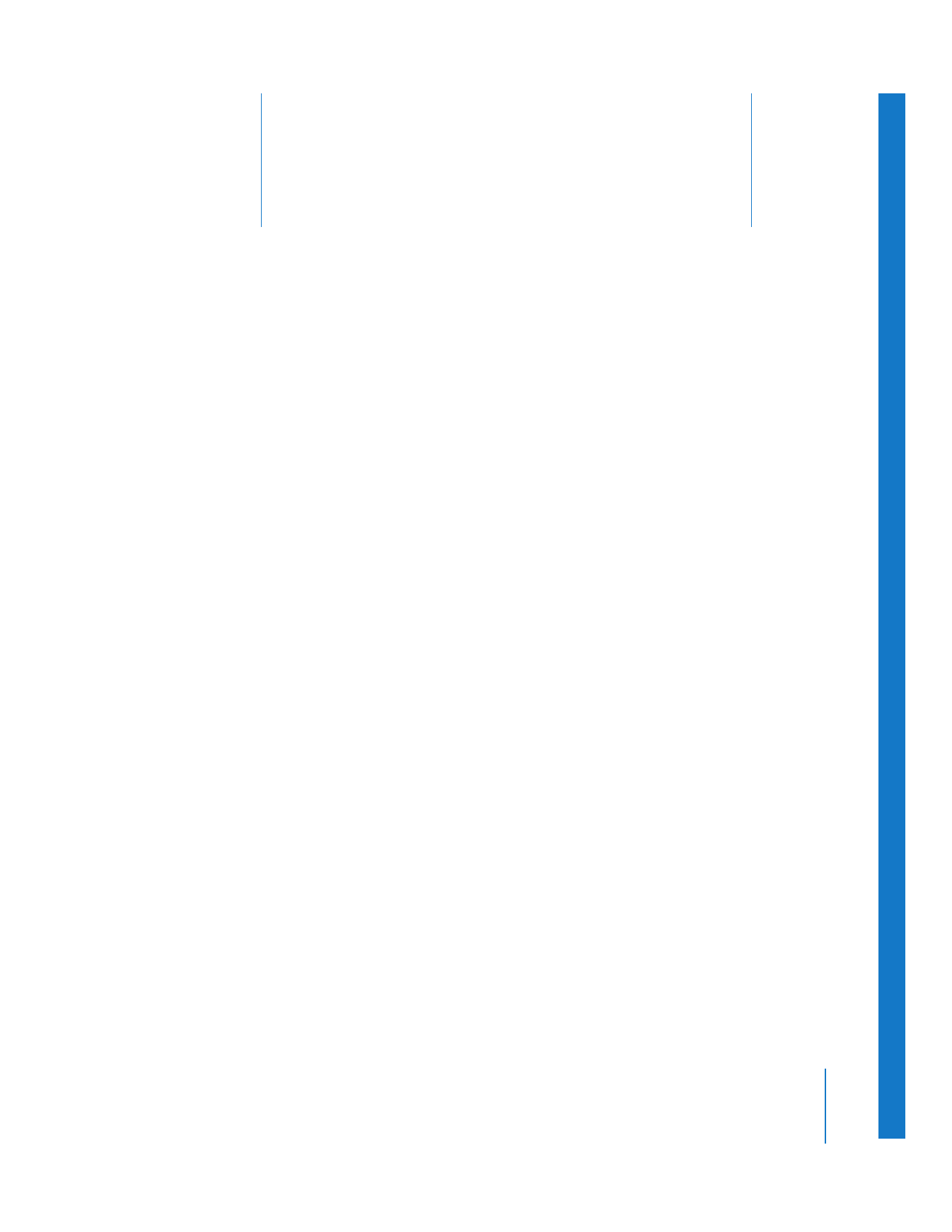
「ビューア」でモーションエフェクトを作成する
(
255
ページ)
Â
「キャンバス」でモーションエフェクトを作成する
(
274
ページ)
「ビューア」でモーションエフェクトを作成する
「
Final
Cut
Pro
」のビデオ、グラフィックス、およびジェネレータクリップにはすべて、対応す
るモーションパラメータがあり、それぞれのパラメータには
1
つまたは複数の調整可能なパラ
メータがあります。これらのパラメータを変更すると、モーションエフェクトが作成されます。
クリップのモーションの設定を調整してその幾何学的要素を変更し、プロジェクト全体に対し
て、ほぼ自由にクリップを移動、縮小、拡大、回転、歪曲を行うことができます。
「キャンバス」
でモーションの設定を直接操作して、グラフィカルに調整することもできます。
キーフレームを使用して、モーションエフェクトを時間の経過に従ってダイナミックに調整する
ことができます。各クリップのモーションパラメータをキーフレーム設定して、シーケンスにあ
るクリップをアニメーション化し、スクリーン上で時間の経過に応じて移動、回転、拡大、縮小
させることができます。また、クリップの不透明度を変更して徐々にフェードインまたはフェー
ドアウトしたりすることも可能で、適用されたフィルタエフェクトをダイナミックに調整して、
たとえばシーケンスを再生するときにクリップがぼやけた状態から鮮明になっていくようにし
たりすることができます。キーフレーム設定の詳細については、
287
ページの「
キーフレームを
使ってモーションエフェクトをアニメーション化する
」を参照してください。
参考:オーディオパラメータもキーフレーム設定できます。詳細については、
172
ページの「
キー
フレームを使ってオーディオフィルタパラメータを自動化する
」を参照してください。
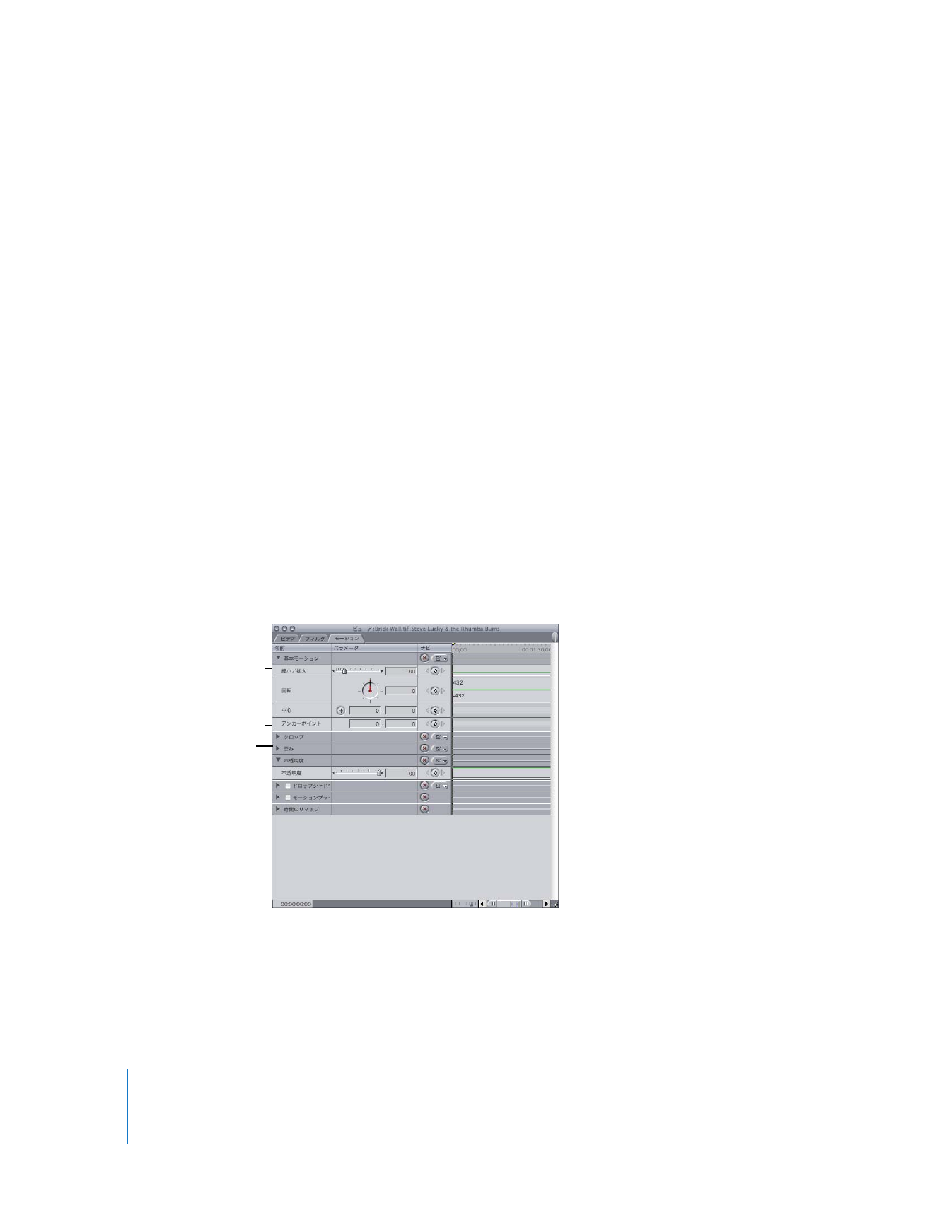
256
Part II
エフェクト